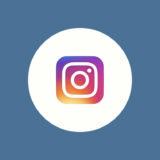頭上にジブリキャラクターが表示されるエフェクトや、動画(画像)をジブリ風のイラストに変換してくれるエフェクトなど、「ジブリキャラクター関連のエフェクト」がインスタグラムやTikTokで流行しています。
この記事ではインスタ・TikTokでジブリキャラクターのエフェクトを使う方法を解説します。
- インスタグラムで流行っている「頭上にジブリキャラが表示される」エフェクトのやり方
- TikTokで流行っている「動画(画像)をジブリ風のイラストに変換してくれる」エフェクトのやり方
インスタグラムでジブリの診断エフェクトを使うには?
国内外問わず多くのファンがいるスタジオジブリ。多くのユーザーがジブリ関連のエフェクトを作成しています。
今回は中でも人気の診断系エフェクトを2つ紹介します。作者は@hiidetoさんと@elliottnorrisさんです。お二方とも数多くのエフェクトを作成しているので、興味のある方はフォローしてみてはいかがでしょうか。
Ghibli Match
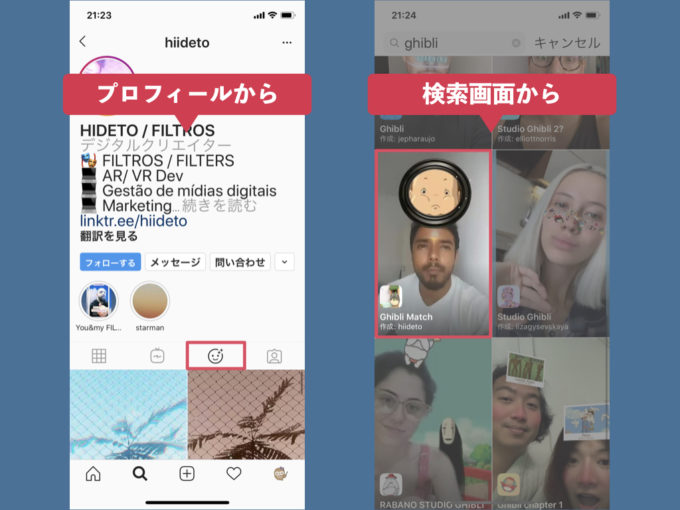
一つ目は@hiidetoさんが作成した「Ghibli Match」です。@hiidetoさんのプロフィールページ→顔文字アイコン もしくはエフェクトの検索画面からダウンロードする(試す)ことができます。
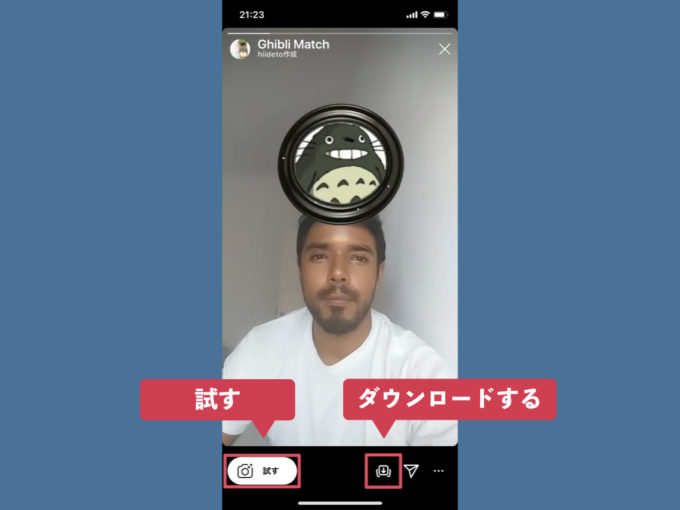
- 試す→一度だけ利用したい場合はこちら。エフェクトは端末に保存されません。
- ダウンロードする→繰り返し利用したい場合はこちら。エフェクトが端末に保存されます。
顔をカメラに合わせて、画面のどこかをタップするとルーレットがスタートします。もう一度画面のどこかをタップするとルーレットが止まります。
動画を撮影したい場合は片方の手でスタート&ストップ、もう片方の手で撮影ボタンを長押ししましょう。
Which Studio Ghibli?
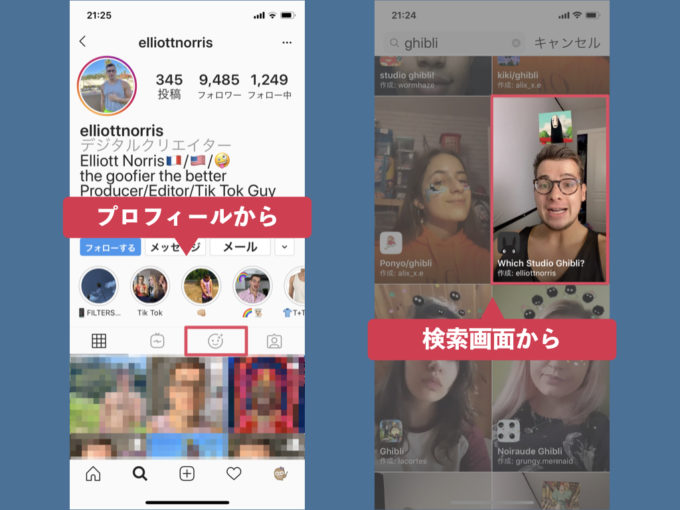
二つ目は@elliottnorrisさんが作成した「Which Studio Ghibli?」です。この方は「Studio Ghibli 2?」というエフェクトも作成しているので、合わせて利用してみると良いでしょう。
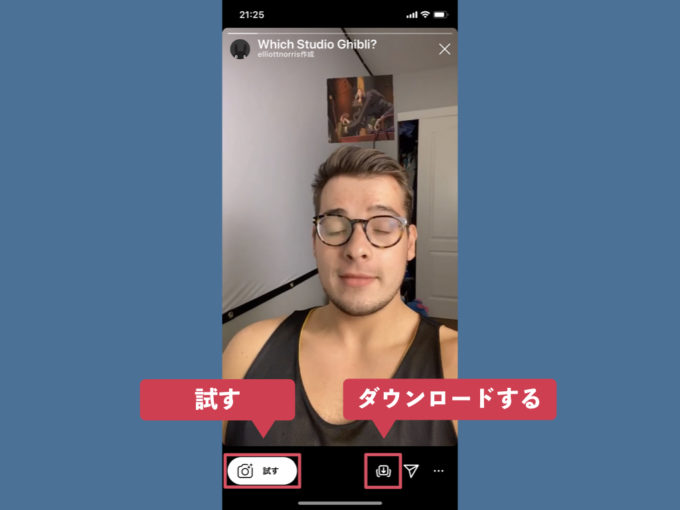
@elliottnorrisさんのプロフィールページ→顔文字アイコン もしくは エフェクトの検索画面からダウンロード(もしくは試す)しましょう。
- 試す→一度だけ利用したい場合はこちら。エフェクトは端末に保存されません。
- ダウンロードする→繰り返し利用したい場合はこちら。エフェクトが端末に保存されます。
顔をカメラに合わせて、うなずく仕草をするとルーレットがスタートします。ただし、うなずく仕草にコツがいるようで、最初は少し戸惑うかもしれません。
TikTokで「ジブリ(キャラ)になれる」エフェクトを使うには?
TikTokでは「動画(画像)をジブリ風のイラストに変換してくれる」エフェクトが流行っています。やり方を簡単にご紹介します。
1 「エフェクト」を選択
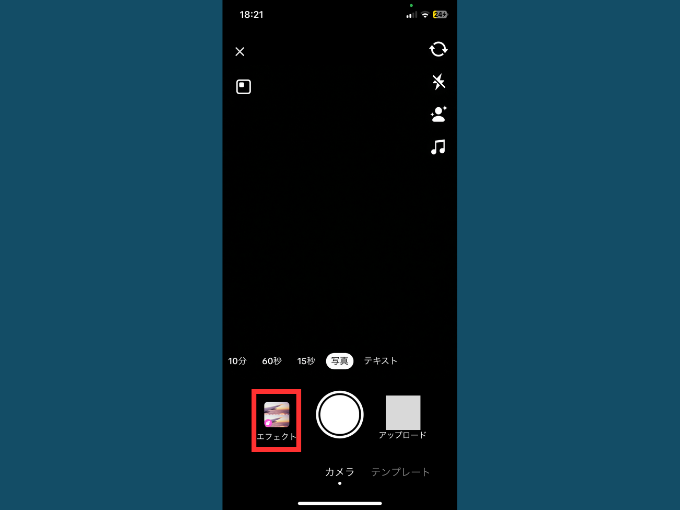
TikTokでカメラを起動し、左下の「エフェクト」をタップします。
2 エフェクトを検索する
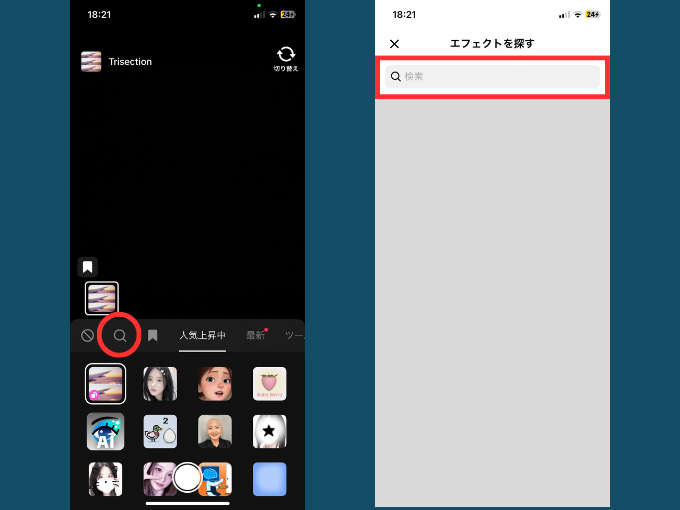
左下の虫眼鏡アイコンからエフェクトを検索します。今回は「ghibli」と検索しましょう。
3 「Ghibli filter」を選択

検索結果の中から「Ghibli filter」を選択します。
4 Createボタンをタップ

カメラ中央の「Create」ボタンをタップするとカウントダウンが始まり、画面がジブリ風イラストへ変換されます。